
書類フォーマット - ⑨ 目次
目次の作成
目次の作成は、まず、左サイドバーで行う。
ツールバーの「表示」アイコンをタップして、「目次」という項目を選択

2.サイドバーの右上に表示される「編集」という文字をタップ
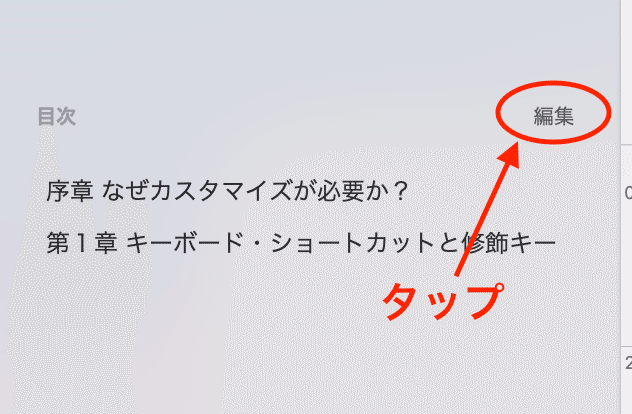
3.目次に必要な段落スタイル名をチェックする

4.必要に応じて、段落スタイルの右に表示されるタブ記号をタップ

5.目次の各項目の位置を確認しながら、タブを設定
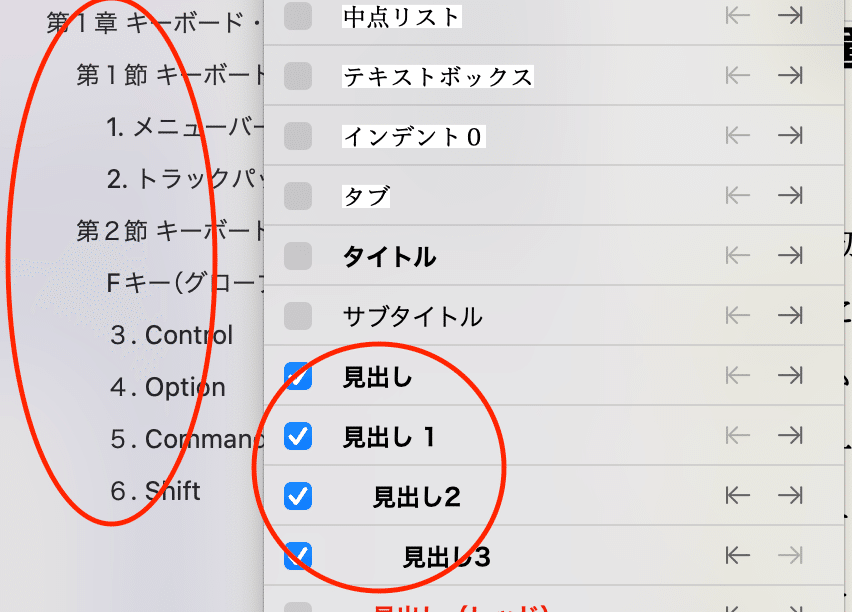
6.まず、原稿の冒頭に挿入点を置く

7.左サイドバーの一番下の「目次を挿入」というボタンをタップ
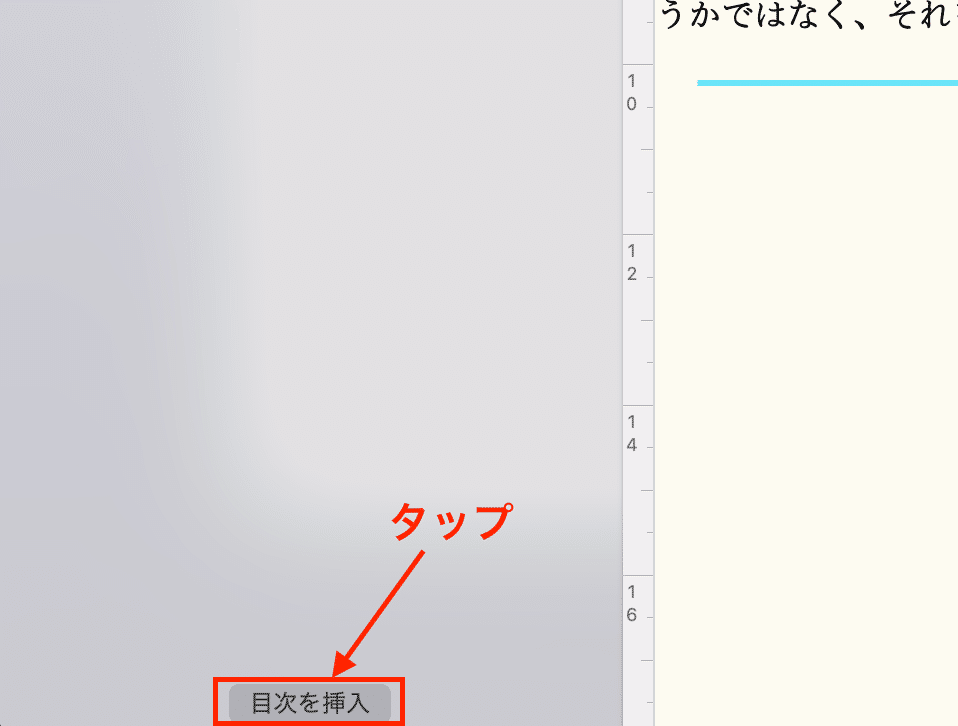
8.最初のページに目次が作成される

9.必要な段落スタイルをタップして選択し、ルーラーの位置を右にずらす

各章ごとに目次を作ることができる。長い章でよく行われる。
章の冒頭に挿入点を置く
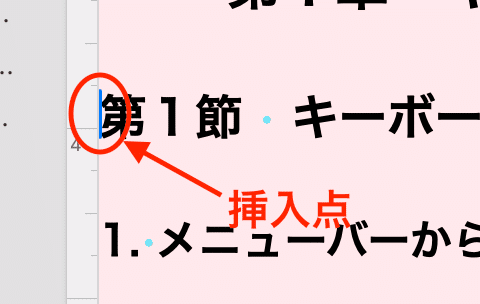
2.「挿入」メニューの「目次」のサブメニューから「次の該当箇所」を選択

3.その章の目次が挿入される

4.目次を選択して、ツールバーから「フォーマット」アイコンを選択し、「テキスト」パネルのタブを選択して、そのフォントやサイズ、属性、インデント、リーダー、その他のスタイルを変更できる
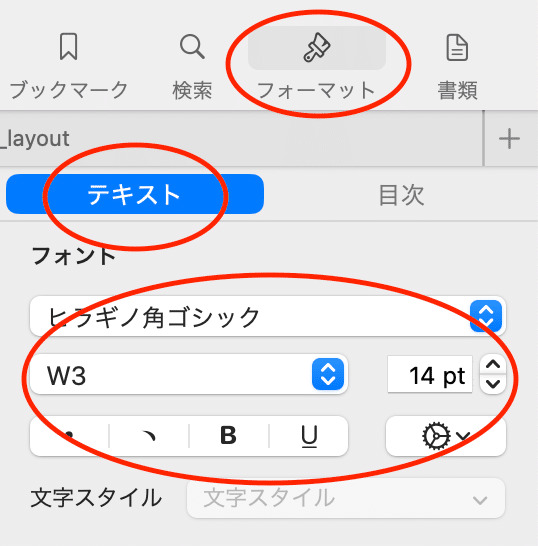
ワープロ文書では目次を冒頭に挿入できるが、レイアウト文書では、サイドバーに目次を作成できても、文中に自動的に挿入できない。
この記事が気に入ったらサポートをしてみませんか?
